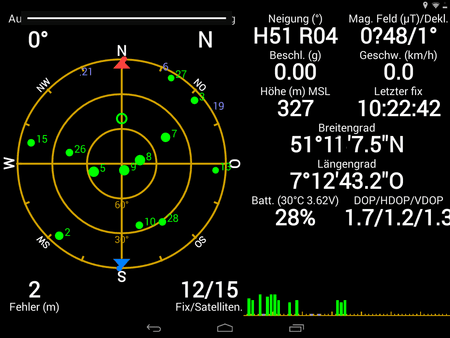E
Erich
Fortgeschrittenes Mitglied
- 21
Hallo Zusammen.
Mir kam aus gegebenen Anlass die Idee Tipps und Tricks zusammenzutragen. Die müssen natürlich nicht nur das S7852 betreffen. Ein Thema was hier gut reinpassen würde, wäre die GPS-Thematik gewesen. Ich hoffe natürlich auch, von den Ideen der anderen User zu profitieren. Deshalb hier mein erster Tipp:
Widgets auf den Sperrschirm: Wenn unter Sicherheit der Haken bei "Widgets aktivieren" gesetzt wird, kann man bestimmte Widgets dort platzieren. Das geschieht indem man, bei aktiviertem Sperrbildschirm, von links außen nach rechts wischt. Nun erscheint ein +. Darauf tippen und schon kann man sich Widgets aussuchen. Das funktioniert mit mehreren Widgets. Allerdings muss man die durchblättern (anklicken und weiterwischen). Es erscheint immer das Widget auf dem Start-Sperrschirm, dass an erste Stelle gesetzt wird. Man kann die Reihenfolge der Widgets durch verschieben bestimmen. Ach ja, Dashboard ist eine beliebte App dafür.
Gruß von Erich
Mir kam aus gegebenen Anlass die Idee Tipps und Tricks zusammenzutragen. Die müssen natürlich nicht nur das S7852 betreffen. Ein Thema was hier gut reinpassen würde, wäre die GPS-Thematik gewesen. Ich hoffe natürlich auch, von den Ideen der anderen User zu profitieren. Deshalb hier mein erster Tipp:
Widgets auf den Sperrschirm: Wenn unter Sicherheit der Haken bei "Widgets aktivieren" gesetzt wird, kann man bestimmte Widgets dort platzieren. Das geschieht indem man, bei aktiviertem Sperrbildschirm, von links außen nach rechts wischt. Nun erscheint ein +. Darauf tippen und schon kann man sich Widgets aussuchen. Das funktioniert mit mehreren Widgets. Allerdings muss man die durchblättern (anklicken und weiterwischen). Es erscheint immer das Widget auf dem Start-Sperrschirm, dass an erste Stelle gesetzt wird. Man kann die Reihenfolge der Widgets durch verschieben bestimmen. Ach ja, Dashboard ist eine beliebte App dafür.
Gruß von Erich